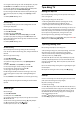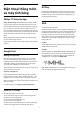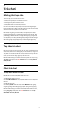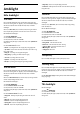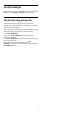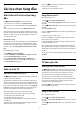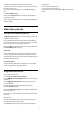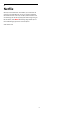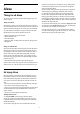operation manual
18
Điện thoại thông minh
và máy tính bảng
18.1
Philips TV Remote App
Philips TV Remote App mới trên điện thoại thông minh hoặc
máy tính bảng là người bạn mới đồng hành cùng TV của bạn.
Với TV Remote App, bạn làm chủ các phương tiện xung quanh
mình. Truyền ảnh, nhạc hoặc video sang màn hình TV. Tìm
kiếm nội dung bạn muốn xem trên Hướng dẫn TV và xem trên
TV của bạn. Với TV Remote App, bạn có thể sử dụng điện thoại
làm bộ điều khiển từ xa và bật hoặc tắt TV thông qua điện
thoại.
Hãy tải xuống Philips TV Remote App từ cửa hàng ứng dụng
yêu thích của bạn ngay hôm nay.
Philips TV Remote App sẵn có cho iOS và Android và hoàn toàn
miễn phí.
18.2
Google Cast
Những thứ bạn cần
Nếu một ứng dụng trên thiết bị di động của bạn có Google
Cast, bạn có thể chiếu ứng dụng của mình lên TV này. Trên
ứng dụng di động, tìm biểu tượng Google Cast. Bạn có thể sử
dụng thiết bị di động của mình để kiểm soát nội dung trên
TV. Google Cast hoạt động trên Android và iOS.
Thiết bị di động của bạn phải được kết nối với cùng một mạng
Wi-Fi gia đình như TV của bạn.
Ứng dụng có Google Cast
Ứng dụng Google Cast mới sẵn có mỗi ngày. Bạn có thể đã
dùng thử nó với YouTube, Chrome, Netflix, Photowall … hoặc
Big Web Quiz cho Chromecast. Xem thêm google.com/cast
Một số sản phẩm và tính năng của Google Play không sẵn có ở
tất cả các quốc gia.
Tìm thêm thông tin trên support.google.com/androidtv
Chiếu lên TV của bạn
Để chiếu ứng dụng lên màn hình TV…
1 - Trên điện thoại thông minh hoặc máy tính bảng của bạn,
mở ứng dụng hỗ trợ Google Cast.
2 - Gõ nhẹ vào biểu tượng Google Cast.
3 - Chọn TV bạn muốn chiếu lên.
4 - Nhấn phát trên điện thoại thông minh hoặc máy tính bảng
của bạn. Nội dung bạn đã chọn sẽ bắt đầu phát trên TV.
18.3
AirPlay
Để thêm chức năng AirPlay vào Android TV của mình, bạn có
thể tải xuống và cài đặt một trong một số ứng dụng Android
làm điều này. Bạn có thể tìm thấy một số ứng dụng như thế
này trong Google Play Store.
18.4
MHL
TV này tương thích với MHL™.
Nếu thiết bị di động của bạn cũng tương thích với MHL, bạn có
thể kết nối thiết bị di động của mình với TV bằng cáp MHL. Với
cáp MHL được kết nối, bạn có thể chia sẻ nội dung trên thiết
bị di động của mình lên màn hình TV. Cùng lúc đó thiết bị di
động của bạn cũng sạc pin. Kết nối MHL lý tưởng để xem phim
hoặc chơi trò chơi từ thiết bị di động của bạn trên TV trong
thời gian dài hơn.
Sạc điên
Với cáp MHL được kết nối, thiết bị của bạn sẽ sạc pin trong khi
TV bật (không ở chế độ chờ).
Cáp MHL
Bạn cần cáp MHL thụ động (HDMI sang Micro USB) để kết nối
thiết bị di động của mình với TV. Bạn có thể cần bộ điều hợp
bổ sung để kết nối với thiết bị di động của mình. Để kết nối
cáp MHL với TV, sử dụng kết nối HDMI 1 MHL.
MHL, Mobile High-Definition Link và Logo MHL là thương hiệu
hoặc thương hiệu đã đăng ký của MHL, LLC.
62